- 公開日:
YouTubeで年齢制限によりダウンロードできない場合
YouTubeでは、暴力的な内容や成人向けのコンテンツなど、未成年者の閲覧に適さないものには年齢制限がかかる場合があります。
しかし、ご自身が成人でありながらデバイスやアプリの設定が原因でダウンロードできない場合、年齢制限を受けないようにする設定方法を把握しておくことが大事です。
この記事では、YouTubeで年齢制限によりダウンロードできない場合の対処法についてご紹介します。アプリがダウンロードできない場合、動画がダウンロードできない場合の2つを解説します。
YouTubeで年齢制限によりダウンロードできない場合
「YouTubeで年齢制限でダウンロードできない」というシナリオは2つ考えられます。
- アプリがダウンロードできない
- 動画がダウンロードできない
アプリがダウンロードできない
年齢制限によってYouTubeのアプリがスマホにダウンロードできない場合があります。
その場合、スマホでの設定を行って年齢制限を解除することができます。iPhoneで年齢制限を解除する方法については、以下を参照してください。
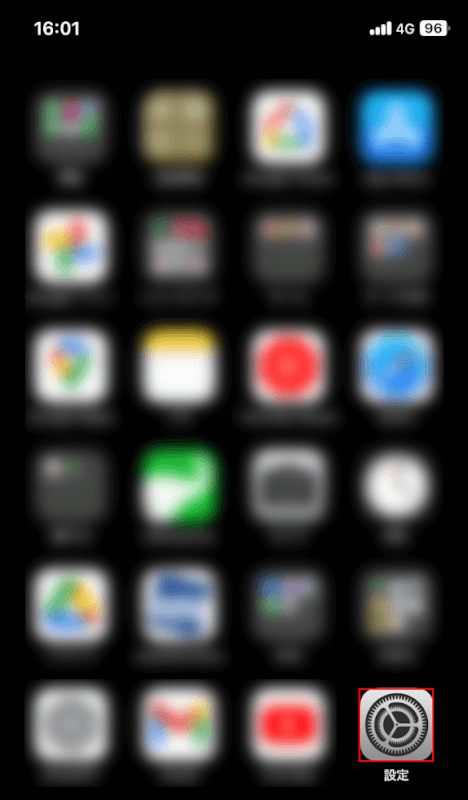
iPhoneで設定アプリを選択します。
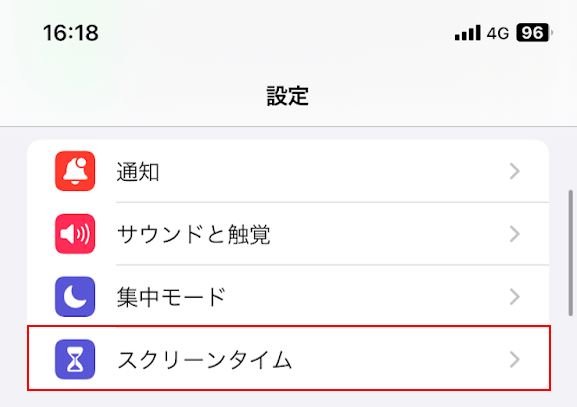
スクリーンタイムを選択します。
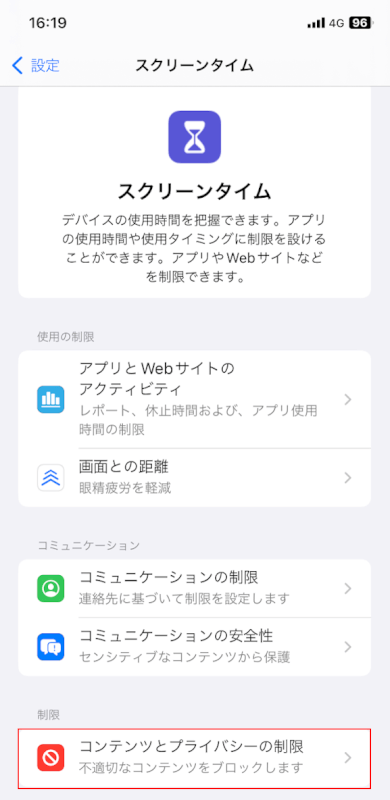
「コンテンツとプライバシーの制限」を選択します。
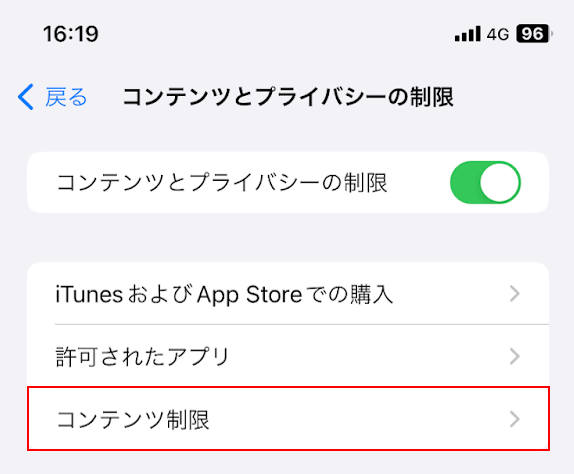
「コンテンツ制限」を選択します。

「アプリ 17+」を選択します。
「17+」とは17歳以上を指します。
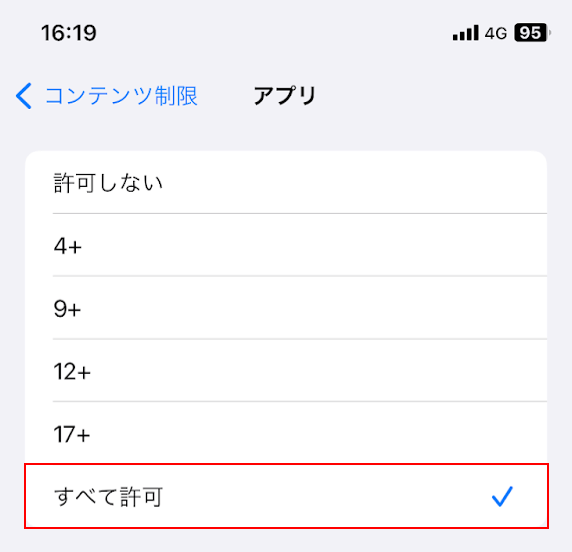
「すべて許可」にチェックマークを入れて完了です。
YouTubeアプリのダウンロードをお試しください。
動画がダウンロードできない
制限付きモードをOFFにする
制限付きモードは、自身が視聴したくない、または他のデバイス使用者に視聴させたくない成人向けコンテンツを除外するのに役立ちます。
制限付きモードがOFFになっていれば、成人向けのコンテンツをダウンロードできるようになる可能性があります。
以下では、iPhoneでYouTubeアプリの制限付きモードをOFFにする方法を解説します。

iPhoneを開き、YouTubeアプリを選択します。
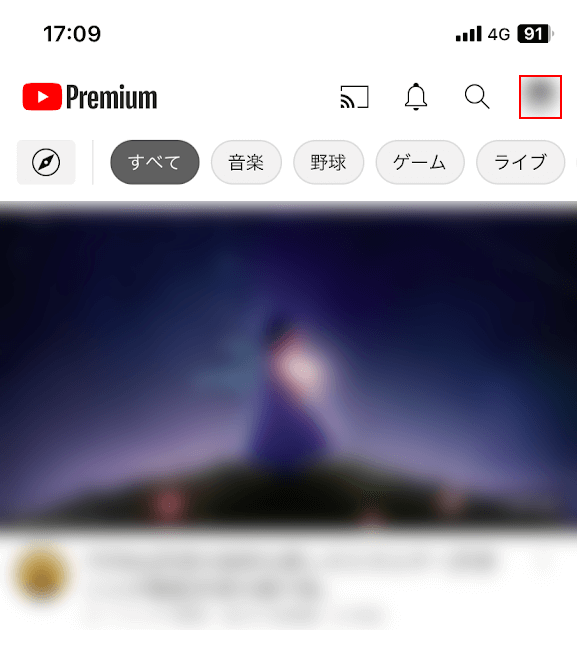
自身のアカウントのアイコンを選択します。
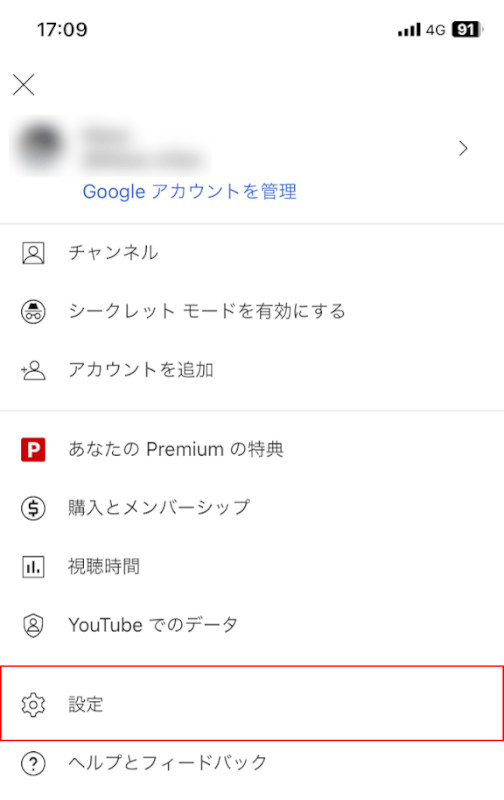
設定を選択します。
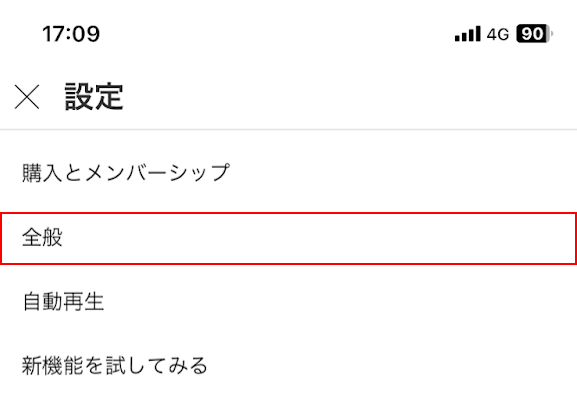
全般を選択します。
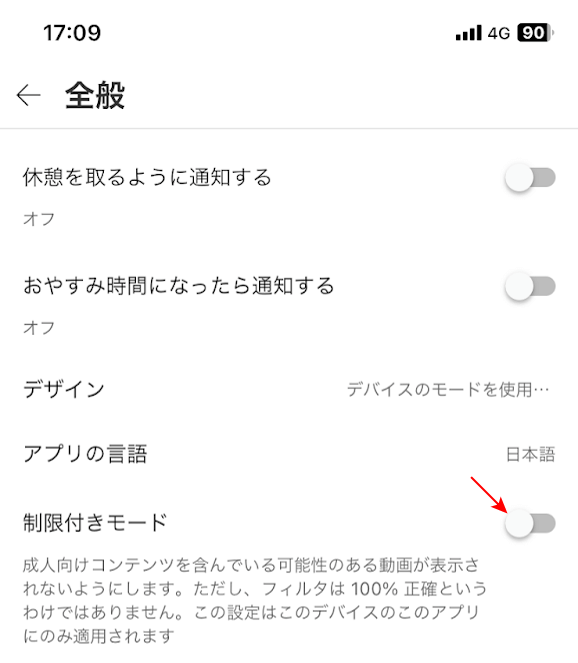
制限付きモードをOFFの状態にして完了です。
YouTubeで動画のダウンロードをお試しください。
Google アカウントの年齢を変更する
Google アカウントの設定が18歳以上になっていない場合、成人向けのコンテンツをダウンロードできない場合があります。
Google アカウントの年齢を変更する方法については、以下の記事を参照してください。